Spotify 是一種流行的串流媒體服務,這要歸功於廣泛的曲目目錄、社交媒體整合和其他出色的功能。然而,該服務並不完美,許多用戶遇到了小故障和錯誤訊息: Spotify 現在不能玩這個 彈出。
身為音樂愛好者,我理解當你的 Spotify 沒有播放您最喜歡的歌曲。因此,我將在本文中解釋應解決此問題的所有內容,因此請繼續閱讀!
內容指南 第 1 部分。 為什麼 Spotify 一直說無法播放這首歌?第 2 部分. 6 個需要製定的解決方案 Spotify 立即播放歌曲第 3 部分:額外解決方案:玩 Spotify 任何地方的歌曲都沒有問題部分4。 結論
無法播放某些音樂和播放列表 Spotify?事實證明,很多人都面臨著同樣的問題。但不用擔心,這裡有一些可能的解釋,可以幫助您考慮為什麼您會得到“Spotify 現在無法播放」錯誤。找出這些原因可能有助於您有效地解決問題。
不管是什麼,像您最喜歡的音樂這樣的問題都不會出現在 Spotify 可能會非常令人沮喪。因此,我們將在接下來的部分中解決如何解決該問題。
不要放棄 Spotify 即使您發現歌曲還沒有顯示!本部分將引導您快速輕鬆地解決此問題。
當你得到一個“Spotify 現在無法播放」錯誤,請檢查是否 Spotify 首先是下降的。與其他串流媒體平台一樣, Spotify的伺服器可能會中斷,導致應用程式內出現串流媒體問題。發生這種情況時,您可能會遇到以下問題: Spotify 不會播放歌曲。
您可以透過造訪以下網站來驗證服務是否遇到中斷 Downdetector。它提供有關中斷的信息 Spotify。 如果 Spotify的服務暫時中斷,您需要等待恢復 Spotify。一旦恢復,您就可以像往常一樣繼續享受音樂。

對於不間斷的音樂串流,穩定的網路連線至關重要。若要解決串流媒體問題,請確保您的裝置連接到穩定的 Wi-Fi 或行動網路。如果您使用的是行動網絡,請檢查您的裝置是否允許使用蜂窩數據 Spotify.
啟用 Spotify 在 Android 上使用您的行動網絡,轉到“設定”並點擊“更多連接選項”。找到資料使用選項並按 Spotify。在管理網路連線下,開啟行動數據。
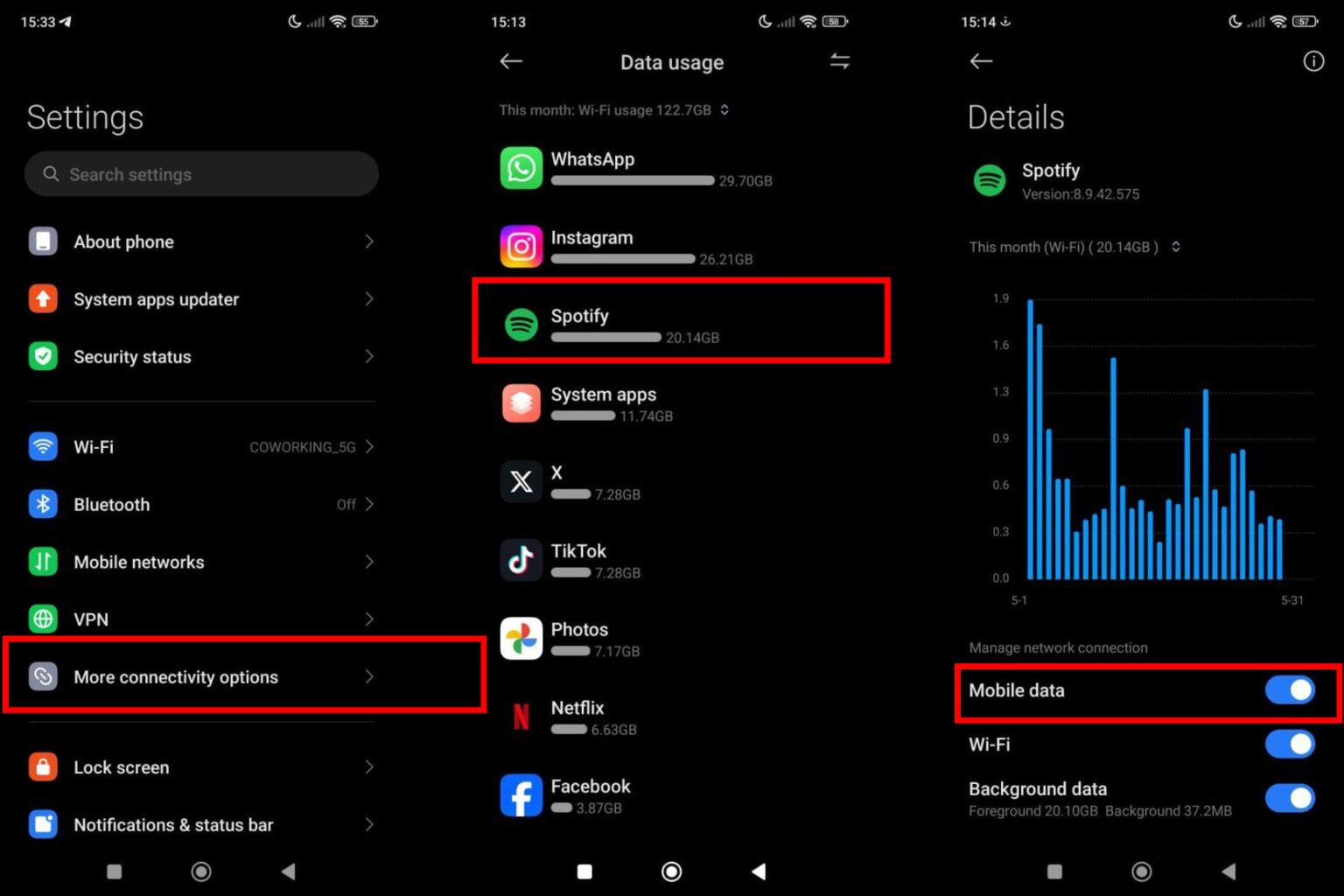
啟用 Spotify 在 iOS 上使用您的行動網絡,打開“設定”應用程式並點擊“蜂窩/行動數據”。向下滾動應用程式列表並打開開關 Spotify 以允許它使用您的蜂窩數據。
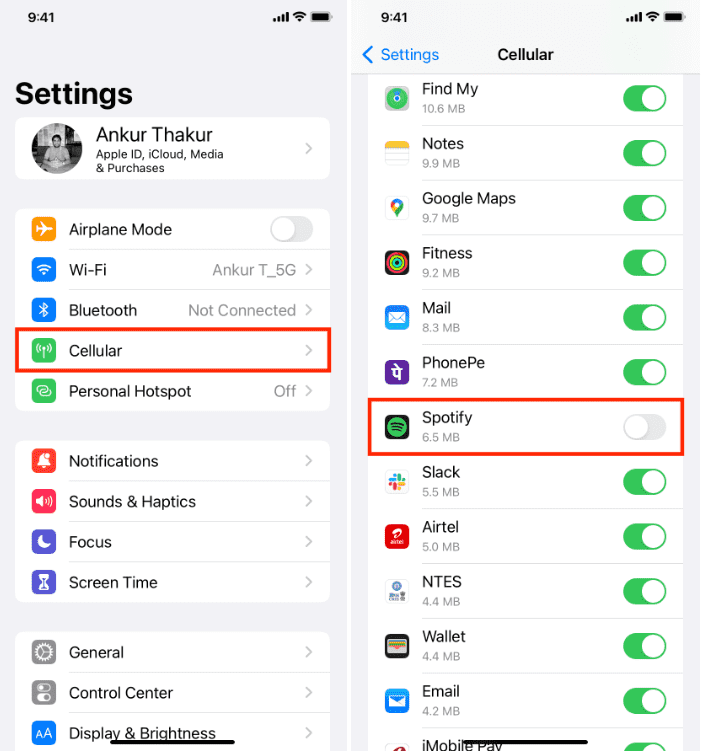
您獲得“Spotify 現在無法播放”錯誤是您過濾掉了露骨的歌曲。 Spotify 允許您過濾掉露骨的歌曲,這樣您就不必在串流時跳過歌曲。因此,如果您遇到以下問題 Spotify 播放大多數歌曲(除了少數),請按照以下步驟操作以允許播放露骨內容 Spotify:
在移動應用程序上,點擊左上角的個人資料圖示。轉到“設定”和“隱私”。向下捲動到內容首選項。打開允許露骨內容開關。
在桌面上,點擊您的姓名並從下拉式選單中選擇“設定”,前往設定頁面。現在您可以開啟顯式內容。
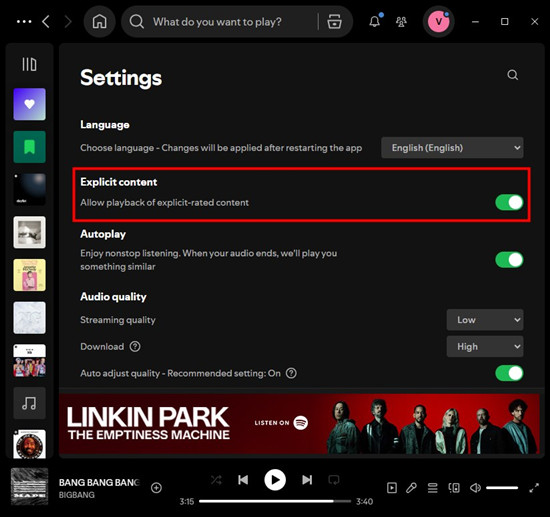
如前所述,這首歌可能無法在 Spotify 由於許可限制,因此,您會看到“Spotify 現在無法播放」錯誤。此外, Spotify 在某些地區不可用,而您在其中一個生活或旅行。您可以訪問 Spotify的支援頁面查看 在哪裡 Spotify 可用的。如果您確實想聽特定的音樂曲目,請考慮使用 Apple Music 等替代音樂串流服務。
此外,您可以使用 VPN 服務來繞過地理限制並收聽該歌曲或專輯。這使得您看起來像是處於以下位置: Spotify 支持。然而, Spotify 目前不阻止 VPN 使用,但也不支援 VPN,我們無法保證該服務在使用時能夠按預期工作。如果 Spotify 偵測任何其他違反其條款和條件的行為,例如使用 VPN、 Spotify 禁用您的帳戶。因此,我們通常建議不要使用 VPN Spotify 很長一段時間。
快取檔案是儲存在裝置上的臨時文件,用於減少載入時間並提高效能。但是,它們可能會損壞並導致播放問題。若要解決間歇性應用程式效能問題,請考慮清除快取 Spotify 應用程序。
在移動應用程序上,點擊左上角的個人資料圖示。轉到“設定”和“隱私”。向下捲動到儲存類別。在這裡,點擊清除快取選項。
在桌面上,點選右上角您的帳號名稱。從下拉式選單中點選“設定”。捲動到儲存部分。點擊清除快取。
過時的應用程式通常會導致崩潰、不穩定和各種問題。為了確保流暢的效能,擁有最新版本非常重要 Spotify。檢查更新的方法如下:
在Android上,前往 Google Play 商店,然後前往我的應用程式和遊戲。檢查是否有更新 Spotify 應用程式可用,點擊更新。

在iOS上,開啟App Store > 尋找 Spotify > 更新。
在桌面上,點擊應用程式介面左上角的三個點。然後,選擇“幫助”>“關於” Spotify。您將看到一個對話框,顯示您目前使用的版本。如果您的應用程式需要更新,則帶有下載連結的按鈕將出現在應用程式版本號下方。點擊鏈接下載更新。
當您嘗試了上述所有方法但“Spotify 現在無法播放”錯誤仍然發生,為什麼不嘗試從 Spotify 並使用其他音樂播放器播放它們?透過下載 Spotify 歌曲作為本地音訊文件,您可以隨時隨地收聽您喜愛的歌曲,而不會出現任何播放問題。
然而,僅 Spotify 高級訂閱者可以下載音樂。加, Spotify 使用 OGG Vorbis 格式進行帶有 DRM 的音訊編碼,以保護其平台上內容的版權。下載 Spotify 歌曲作為本地音訊文件,需要使用可靠的 Spotify 音樂下載器。 DumpMedia Spotify Music Converter 就是這樣一個工具,可以幫助你很多。
DumpMedia Spotify Music Converter 能夠 從中刪除DRM Spotify。 此外, DumpMedia 直接嵌入 Spotify 網頁播放器,可直接下載 Spotify 即使沒有,單曲、播放清單、專輯和播客的速度也快 35 倍 Spotify 優質的。此外,您還可以 轉換 Spotify 下載到 MP3、M4A、WAV、FLAC、AIFF、AAC 和 ALAC 音訊文件,同時保留 ID3 訊息,然後輕鬆將它們傳輸到您喜歡的任何設備來管理它們或與您的朋友分享。
步驟二 首先,只需下載並安裝 DumpMedia Spotify Music Converter 在您的 Win/蘋果。下載並安裝後,啟動程序,您將看到其主介面。登入 Spotify 與您的帳戶。
步驟二 現在去吧 Spotify 音樂庫並選擇要轉換的歌曲。您可以選擇藝術家的姓名、播放清單名稱和專輯標題,然後將它們拖放到加號氣泡插件中 DumpMedia.

步驟二 一旦您對所選的歌曲感到滿意,您就可以選擇您喜歡的音訊檔案格式。歌曲可以轉換成 MP3、M4A、WAV 和 FLAC。按一下「將所有任務轉換為」以選擇所需的輸出檔案格式。

步驟二 完成所有設定後,您可以點擊「轉換」按鈕讓程式刪除 DRM 保護並轉換 Spotify 將歌曲轉換為您想要的檔案格式。

嘗試播放您最喜歡的歌曲 Spotify 迎接的只是「Spotify 現在無法播放」錯誤訊息?我們希望您現在可以按照上述簡單的故障排除提示來播放所有您喜歡的音樂。
此外,這篇文章還提供了一個額外提示來幫助您下載 Spotify 音樂作為本地檔案。在的幫助下 DumpMedia Spotify Music Converter,您可以從以下位置獲取所有您喜愛的歌曲、播放清單和專輯 Spotify 到您的本機電腦。然後,您可以輕鬆地將它們傳輸到其他應用程式或裝置進行離線播放,而不會出現任何播放錯誤。
